Το Discord είναι μια εξαιρετικά δημοφιλής πλατφόρμα επικοινωνίας που χρησιμοποιείται ευρέως από διαδικτυακές κοινότητες, ομάδες φίλων και ομάδες εργασίας για την επικοινωνία μέσω μηνυμάτων κειμένου, φωνής και βίντεο. Η δημιουργία ενός διακομιστή Discord είναι μια σχετικά απλή διαδικασία και μπορεί να γίνει μέσα σε λίγα λεπτά. Σε αυτό το άρθρο, θα σας καθοδηγήσουμε στη διαδικασία βήμα προς βήμα δημιουργίας του δικού σας διακομιστή Discord.
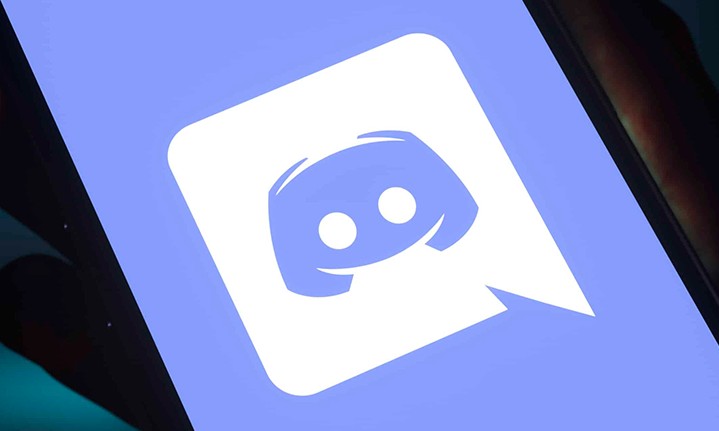
Μάθετε πώς να δημιουργείτε έναν διακομιστή Discord
Βήμα 1: Πρόσβαση στο Discord
Για να ξεκινήσετε, θα χρειαστεί να αποκτήσετε πρόσβαση στο Discord. Μπορείτε να το κάνετε αυτό μέσω της εφαρμογής για υπολογιστές ή μέσω του προγράμματος περιήγησής σας, επισκεπτόμενοι τον επίσημο ιστότοπο Discord στη διεύθυνση discord.com.
Βήμα 2: Δημιουργήστε έναν λογαριασμό ή συνδεθείτε
Εάν έχετε ήδη λογαριασμό Discord, συνδεθείτε κανονικά. Διαφορετικά, θα χρειαστεί να δημιουργήσετε έναν λογαριασμό χρησιμοποιώντας μια έγκυρη διεύθυνση email.
Βήμα 3: Μεταβείτε στην καρτέλα διακομιστές
Αφού συνδεθείτε, θα μεταφερθείτε στην αρχική οθόνη του Discord. Στην αριστερή γωνία της διεπαφής, θα δείτε μια πλαϊνή γραμμή με ένα εικονίδιο "+" στην κορυφή. Κάντε κλικ σε αυτό το εικονίδιο για να ξεκινήσει η διαδικασία δημιουργίας διακομιστή.
Βήμα 4: Επιλέξτε μεταξύ της δημιουργίας ενός διακομιστή ή της συμμετοχής σε έναν
Όταν κάνετε κλικ στο εικονίδιο "+", θα έχετε δύο επιλογές: να δημιουργήσετε έναν διακομιστή ή να εγγραφείτε σε έναν. Σε αυτήν την περίπτωση, επιλέξτε «Δημιουργία διακομιστή».
Βήμα 5: Προσαρμόστε τις αρχικές ρυθμίσεις
Τώρα είναι ώρα να προσαρμόσετε τις αρχικές ρυθμίσεις του διακομιστή σας. Θα πρέπει να επιλέξετε ένα όνομα για τον διακομιστή και μια εικόνα προφίλ. Αυτή η εικόνα θα είναι το εικονίδιο διακομιστή που θα εμφανίζεται δίπλα στο όνομα. Μπορείτε επίσης να επιλέξετε να ορίσετε μια περιοχή για τον διακομιστή, η οποία θα επηρεάσει τον λανθάνοντα χρόνο για τους χρήστες.
Βήμα 6: Κατηγορίες και κανάλια
Αφού προσαρμόσετε τις αρχικές ρυθμίσεις, θα έχετε την ευκαιρία να δημιουργήσετε κατηγορίες και κανάλια για να οργανώσετε τη δομή του διακομιστή σας. Οι κατηγορίες είναι σαν φάκελοι που περιέχουν σχετικά κανάλια. Για παράδειγμα, μπορείτε να δημιουργήσετε μια κατηγορία που ονομάζεται "Γενικά" και στη συνέχεια να προσθέσετε κανάλια όπως "Γενική συνομιλία", "Ανακοινώσεις", "Κανόνες", μεταξύ άλλων.
Βήμα 7: Πρόσκληση μελών
Τώρα που ο διακομιστής σας διαμορφώνεται, μπορείτε να προσκαλέσετε μέλη να συμμετάσχουν. Το Discord σάς επιτρέπει να προσκαλείτε φίλους μέσω συνδέσμων πρόσκλησης. Μπορείτε να αντιγράψετε τον σύνδεσμο πρόσκλησης και να τον μοιραστείτε με άλλους, ώστε να μπορούν να εγγραφούν στον διακομιστή σας.
Βήμα 8: Πρόσθετη προσαρμογή
Εκτός από τα βασικά βήματα που αναφέρονται παραπάνω, μπορείτε να προσαρμόσετε περαιτέρω τον διακομιστή σας. Μπορείτε να προσθέσετε bots για να εκτελέσετε συγκεκριμένες λειτουργίες, να ορίσετε δικαιώματα για διαφορετικούς ρόλους μελών, να διαμορφώσετε προσαρμοσμένα emoji και πολλά άλλα.
συμπέρασμα
Η δημιουργία ενός διακομιστή Discord είναι ένας πολύ καλός τρόπος για να φέρετε σε επαφή μια κοινότητα γύρω από κοινά ενδιαφέροντα, είτε για παιχνίδια, είτε για εργασία, σπουδές ή απλώς κοινωνικές συναναστροφές. Η διαδικασία είναι σχετικά απλή και το Discord προσφέρει μια ποικιλία εργαλείων προσαρμογής για να κάνει τον διακομιστή σας μοναδικό. Μη διστάσετε λοιπόν να δημιουργήσετε τον δικό σας διακομιστή και να αρχίσετε να αλληλεπιδράτε με τα μέλη!